Las aplicaciones se actualizan constantemente en segundo plano. No todas las aplicaciones necesitan recuperar periódicamente nuevos datos, pero algunas de las aplicaciones más utilizadas están activas en segundo plano. Facebook y su aplicación de correo electrónico son dos ejemplos obvios que vienen a la mente. La actualización en segundo plano hace que el contenido se cargue más rápido cuando abre una aplicación, pero puede gravar su plan de datos. Si está en movimiento y desea conservar el uso de datos, Android 7.0 le permitirá restringir el uso de datos en segundo plano por parte de las aplicaciones. La función viene en forma de un simple interruptor que puede activar / desactivar desde el área de notificaciones. Puede restringir la actualización de las aplicaciones en segundo plano y también puede incluir en la lista blanca las más importantes. Así es cómo.
Agregar protector de datos al área de notificaciones
Data Saver se puede activar desdeÁrea de notificaciones y desde la aplicación Configuración. Si abres Chrome, se te pedirá que habilites Data Saver. Es probable que otras aplicaciones tengan un aviso similar.

Data Saver es una característica a la que querrá acceder rápidamente, por lo que Android 7.0 le permite agregar una palanca en el área de Notificación.
Para agregar la palanca, despliegue las Notificacionesárea y toque Editar. Se expandirá para mostrar mosaicos / conmutadores adicionales que puede agregar al área de Notificaciones. Arrastre y suelte Data Saver en la sección anterior. Siempre que desee activar el Ahorro de datos, simplemente toque la palanca. Se le pedirá que confirme si desea habilitar Data Saver antes de habilitarlo.
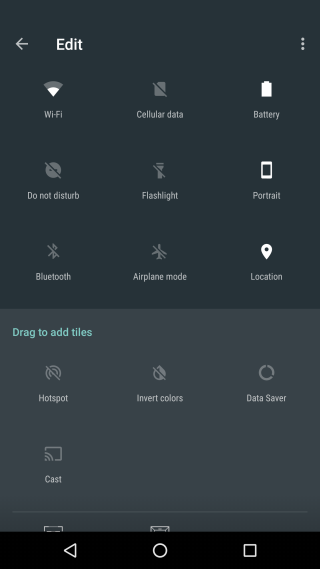
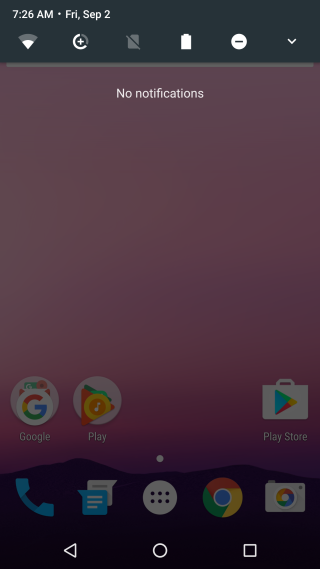
Aplicaciones de la Lista Blanca en Ahorro de datos
Data Saver limitará la actualización de fondo para todosaplicaciones excepto, por alguna razón, los servicios de Google Play. Si realmente necesita ser tan restrictivo con los datos, tal vez sea mejor desactivar los datos celulares. Sin embargo, si necesita ciertas aplicaciones como Gmail, Chrome, Facebook y Twitter para actualizarse aún en segundo plano, deberá incluirlas en una lista blanca.
Para hacerlo, abra la aplicación Configuración y vaya a Uso de datos. Toque "Ahorro de datos". En la pantalla Ahorro de datos, verá un interruptor para activarlo / desactivarlo. Independientemente de si está Activado o Desactivado, aún puede hacer una lista blanca de aplicaciones.
Toca "Acceso a datos sin restricciones" y verásllevado a una lista de todas las aplicaciones instaladas en su dispositivo. Active los datos sin restricciones para sus aplicaciones esenciales. Si desea administrar el acceso a datos para las aplicaciones del sistema, toque el botón más y seleccione "Mostrar sistema" en el menú. Las aplicaciones del sistema ahora también aparecerán en la lista y puede habilitar datos sin restricciones para ellas.
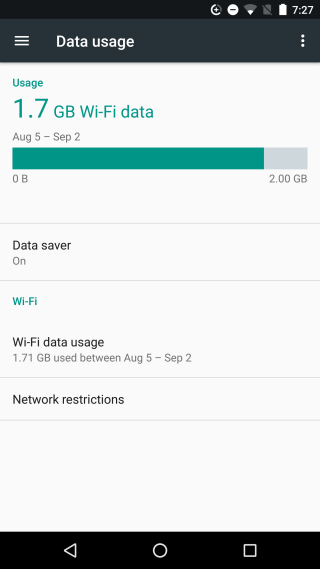
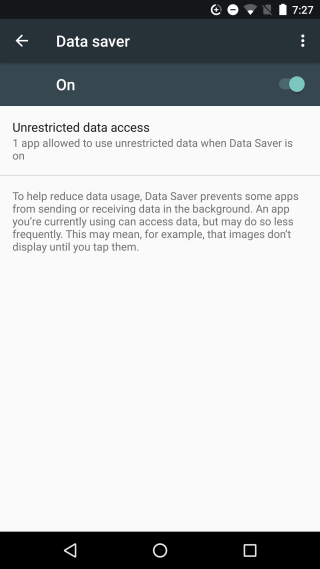
Puede habilitar Data Saver tanto en una conexión celular como en una conexión WiFi.













Comentarios